Como alterar seu teclado Android padrão
Embora o teclado Android padrão tenha desaparecidopor meio de algumas pequenas melhorias, não é segredo que existem aplicativos de teclado melhores e mais avançados por aí. SwiftKey X, Swype, SlideIT e Go Keyboard oferecem recursos adicionais para digitação mais rápida e fácil. É divertido experimentar vários teclados para saber qual deles atende melhor às suas necessidades de digitação. Se você alternar entre diferentes teclados no Android 4.0, uma função básica que você precisa aprender é alterar o teclado padrão para o seu dispositivo. Veja como fazer isso no Android 4.0.
Pressione a tecla Menu e toque em Configurações do sistema. Se você não encontrar essa opção, procure o aplicativo Configurações na gaveta do aplicativo.
Selecione Idioma e entrada da lista.

Em Métodos de teclado e entrada, você verá umalista de teclados instalados no seu dispositivo. O padrão é o teclado Android. Se você tiver outros aplicativos de teclado instalados, ele aparecerá na parte inferior da lista. Neste exemplo, eu tenho o SwiftKey 3 instalado, mas não é o meu teclado padrão.
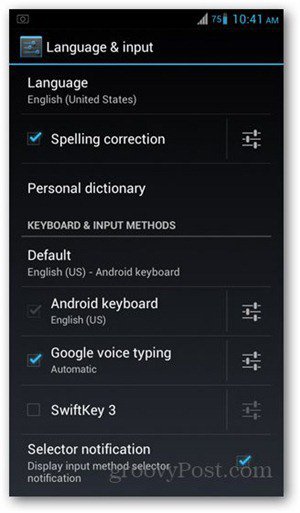
Para mudar para um teclado diferente, toque na caixa de seleção à esquerda. Uma caixa de confirmação pop-up pode aparecer - toque em OK.
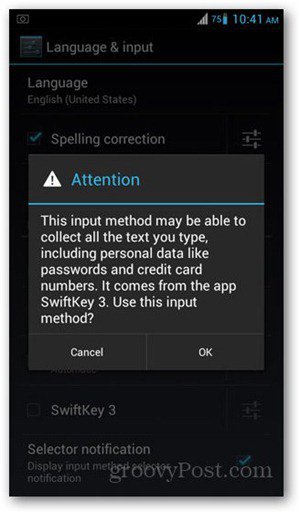
Em seguida, será solicitado que você escolha um método de entrada. O que você escolher aqui se torna o teclado padrão para digitar em todos os aplicativos.
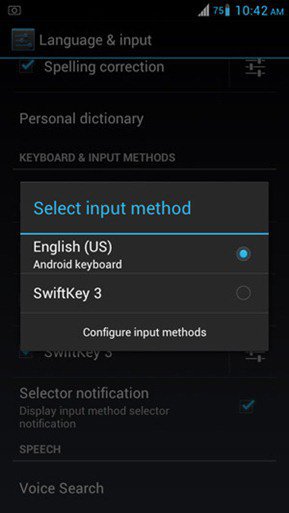
Pressione a tecla Voltar para retornar à sua tela inicial. Agora você pode verificar se as configurações foram alteradas com sucesso digitando qualquer aplicativo.
Os teclados Android de terceiros são bem diversos,e, finalmente, torna-se uma questão de preferência ao escolher e aderir a apenas um. Se você é um novo usuário do Android, isso é algo que você provavelmente explorará durante as primeiras semanas de propriedade do dispositivo.
Para algumas alternativas, confira esta lista de cinco alternativas de teclado para Android.










Deixe um comentário